ホームページ >コンピューターのチュートリアル >コンピュータ知識 >win11の実行ウィンドウで入力できない問題を解決するためのガイド
win11の実行ウィンドウで入力できない問題を解決するためのガイド
- PHPz転載
- 2024-01-31 13:48:091776ブラウズ
php 編集者 Baicao のヒント: Win11 実行ウィンドウで入力できない問題を簡単に解決します。 Win11ユーザーは、実行ウィンドウを使用するときに入力できない問題に遭遇しましたか?心配しないでください。PHP エディター Baicao が解決策を提供します。ほんのいくつかの簡単な手順で、実行中のウィンドウの通常の入力機能を復元できます。 Win11の実行ウィンドウが検索できない問題を簡単に解決する方法を学びに来てください!
Win11 実行ウィンドウで問題分析を検索できません
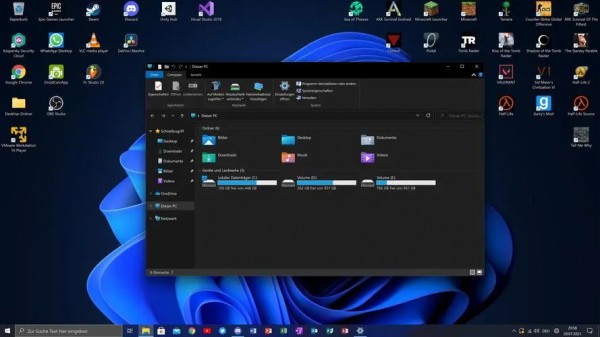
キーボードの接続を確認してください: キーボードが正しく接続されており、損傷していないことを確認してください。接続の問題を解決するには、別の USB ポートに再接続するか接続してみてください。
入力言語設定を確認してください: 入力言語設定が正しいことを確認してください。タスクバーの入力方式アイコン (通常は地球儀または略語) を右クリックし、[設定] または同様のオプションを選択し、デフォルトの入力言語とキーボード レイアウトが正しいことを確認します。
インプットメソッドやオートコンプリートツールなど、入力を妨げるプログラムを閉じて、実行ウィンドウにコマンドを再度入力してみてください。
コンピューターを再起動し、もう一度実行ウィンドウを開いてコマンドを試してみてください。
上記の方法がいずれも機能しない場合は、目的の結果を実現するために他の代替方法を試すことができます。たとえば、エクスプローラーにパスまたはコマンドを直接入力することも、PowerShell またはコマンド プロンプトを介してコマンドを実行することもできます。これらの代替案は、問題を解決する新しい方法を提供する可能性があります。
問題が解決しない場合は、システム設定をさらに確認するか、専門の技術サポートを求める必要がある場合があります。
以上がwin11の実行ウィンドウで入力できない問題を解決するためのガイドの詳細内容です。詳細については、PHP 中国語 Web サイトの他の関連記事を参照してください。

